Hvis du er en vanlig bærbar datamaskin, vet du hvor frustrerende det kan være å håndtere begrenset lagringsplass.En måte å omgå dette på er å kjøpe en USB-pinne eller ekstern harddisk for å lagre filer, bilder, dokumenter og videoer.
Dessverre, når du lagrer store filer over 4 GB, oppstår vanligvis feilen "filen er for stor for målfilsystemet", noe som betyr at du ikke vil kunne flytte eller kopiere den.Det er ikke fordi du ikke har den mengden plass du trenger, men fordi filsystemet er i et format som ikke kan håndtere det.Hva er ansvaret?FAT32 filsystem.
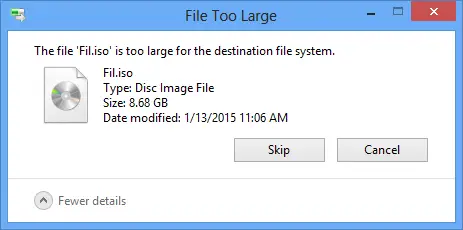
Hva er FAT32-filsystemet?
Når du først setter opp en USB-pinne, ekstern harddisk eller til og med et SD-kort, vil Windows be deg om å formatere stasjonen slik at den kan lagre data.Du kan velge mellom en rekke filsystemer, de vanligste er FAT32, exFAT og NTFS.Disse filsystemene er bare én måte å organisere stasjoner på, og de har alle fordeler og ulemper.
Hvorfor bruker du fortsatt FAT32-systemet?
FAT32-filsystemet, også kjent som filallokeringstabell 32, ble introdusert tilbake i 1996 for å erstatte FAT16 brukt med MS-DOS.På grunn av sin lange levetid - inntil den ble erstattet av exFAT i 2006 - ble den ansett som "de facto"-standarden i flash-stasjoner solgt i butikker.
Hvorfor?Det sikrer maksimal kompatibilitet mellom moderne datamaskiner, spillkonsoller og andre enheter som solid state-minnekort og digitale kameraer satt inn via USB.Så når du kjøper en USB-pinne, vil den sannsynligvis være formatert med FAT32.
Hvorfor forårsaker FAT32 en "fil for stor for målfilsystem"-feil?
Når du prøver å flytte en fil som er større enn 4 GB, vil du få feilmeldingen "filen er for stor for målfilsystemet" fordi FAT32-filsystemet kun kan støtte filer på opptil 4 GB.Selv om du kan lagre mer enn 32 TB med filer totalt på en FAT2-stasjon, vil ikke filsystemet godta en enkelt fil som overskrider maksimalt 4 GB.
Hvordan løser jeg feilen "Filen er for stor for målfilsystemet" forårsaket av en FAT32-stasjon?5 løsninger!
Den enkleste måten å fikse dette på er å konvertere stasjonen til et nyere filsystem, komprimere eller dele filene, eller bruke et alternativt lagringsarrangement.
1. Bruk komprimeringsprogramvare til å dele store filer.
Når du har en veldig stor fil, for eksempel en video, og du vil legge den på en USB-pinne eller ekstern harddisk (uten nok plass), kan du bruke komprimeringsprogramvare for å dele den opp slik at du kan flytte den.Selv om dette er den enkleste løsningen å bruke siden den ikke krever at du formaterer noe, og du ikke trenger å bekymre deg for å sikkerhetskopiere filene dine, er det en langvarig prosess.
-
- Last ned programvare for komprimering.Den mest populære erWinRAROg7Zip.
- 將Komprimeringsprogramvare er installert på datamaskinen.
- Klikk påFilutforskerog finn mappen som inneholder filene du vil komprimere, dele og flytte.
- høyreklikk på mappen,Finn WinRar eller 7Zip i menyen og hold musepekeren.
- Velg det øverste alternativet"Legg til arkiv"for å få opp boksen for arkivnavn og parametere.
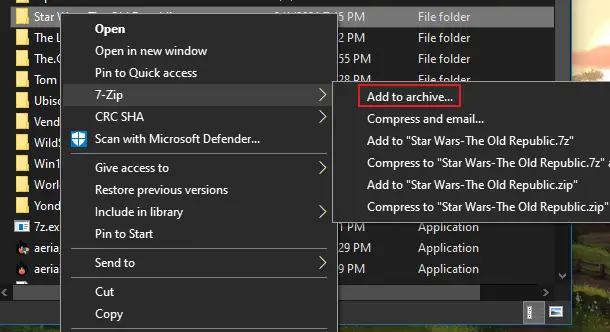
-
- Finne"Del opp i volumer, byte"-boksenog klikk på den for å se rullegardinmenyen for alternativer.Du kan velge en av de eksisterende profilene eller angi maksimal størrelse på filene som skal komprimeres – utdatafiler.
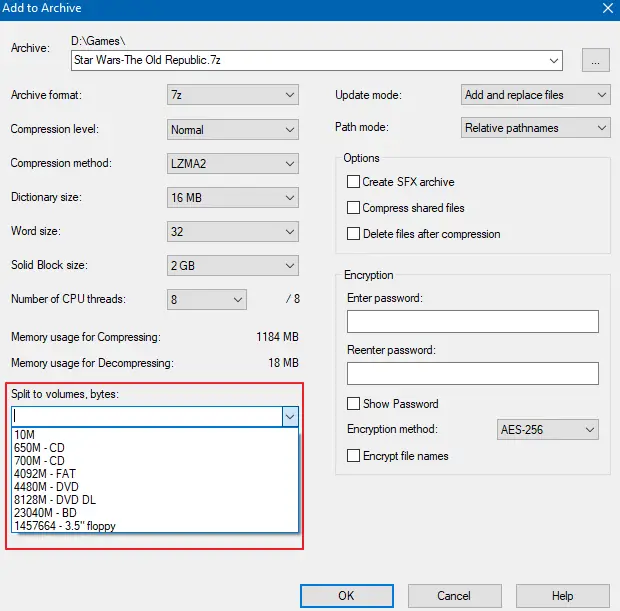
- Når du har riktig partisjonert volum, klikker du OK og ser på at WinRar eller 7Zip komprimerer kildefilene.det vil værei flere små komprimerte filer, som inneholder den forhåndsinnstilte filstørrelsen du tildelte i trinnene ovenfor.Jo større forhåndsinnstilt filstørrelse du tilordner i trinnene ovenfor, jo mindre komprimerte filer vil du få.
Nå kan du flytte hver av disse filene til lagringsenheten din.Etter overføring,Pakk ut filene i riktig nummerert rekkefølge.bare hvisDen totale filstørrelsen er mindre enn lagringsenheten kan holde ogmobilen dinHver zip er under maksimumsgrensen(32GB for FAT4-lagringsenheter), dette fungerer bare.
2. Konverter FAT32-filsystemet til NTFS-filsystemet – ved hjelp av Windows Filutforsker
På denne måten vil vi brukeWindows Format ManagerKonverter USB FAT32-filsystemet til det nyere NTFS-systemet.
forbeholdet:Formatering sletter alle data på stasjonen.Før du fortsetter med trinnene nedenfor, sørg for å kopiere alle filene på USB-en til datamaskinen din for å sikre at filer ikke går tapt under filsystemkonverteringsprosessen.
- 將USB pinneKoble til datamaskinen.
- Åpne dinWindows filutforsker.Finnes i oppgavelinjen/verktøylinjen.
- til venstreFinn USB-minnepinnen din.
- Høyreklikk på USB-stasjonenOg finneFormateringsalternativer.
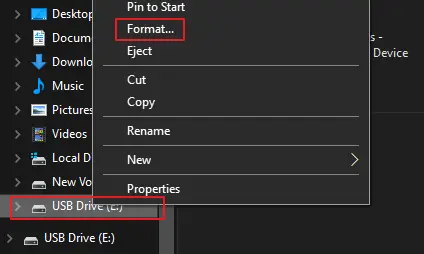
-
- Dette vil åpne enFormater popup.
- Velg fra rullegardinmenyen FilsystemNTFS.
- Klikk påStart knapp.
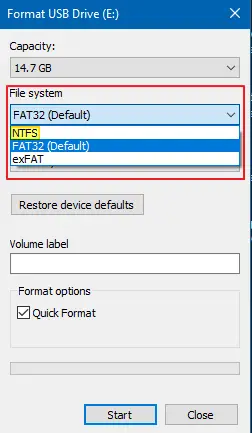
Når formateringen er fullført, vil du kunne kopiere filer som er lagret på datamaskinen din uten feilmeldingen "Filen er for stor for målfilsystemet".
3. Konverter FAT32-filsystemet til NTFS-filsystemet – ved å bruke Windows-ledeteksten.
forbeholdet:Ved å bruke en ledetekstlinje med kode, vil denne konverteringsmetoden definitivt føre til tap av data, så sørg for å sikkerhetskopiere USB-filene til en harddisk på datamaskinen eller et annet trygt sted.
Slik omformaterer du en stasjon til NTFS ved å bruke kommandoprompt:
- I datamaskinens søkeboks (startmeny), søk ettercmd.
- Finn blant de beste resultateneledetekstapplikasjonOg høyreklikk på den.
- velge åKjør den som administrator.
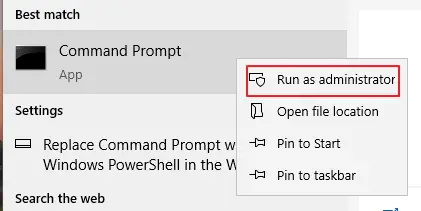
- I CMD-vinduet som dukker opp, må du kjøre kommandolinjen,erstatte [stasjon]er bokstaven som er knyttet til stasjonen som skal formateres til NTFS.
- Kommandolinjen du må skrive inn er:konverter [stasjon] /fs:ntfs
- Trykk deretter Enter.
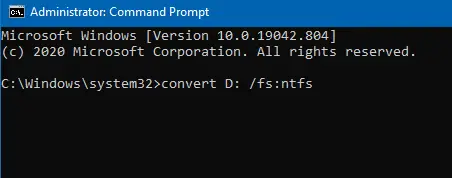
Så hvis stasjonen din er D, ser kommandoen slik ut:konverter D: /fs:ntfs
Det vil ta noen sekunder å konvertere stasjonen, men når konverteringen er fullført, vil du ikke ha noe problem med å legge 4GB+ filer på stasjonen og ikke lenger feilen "filen er for stor for målfilsystemet".
4. Konverter FAT32-filsystem til NTFS-filsystem - bruk Diskbehandling.
En annen veldig enkel måte å konvertere en FAT32 USB eller harddisk til NTFS-filsystemet er å bruke den innebygde diskbehandlingsprogramvaren.
forbeholdet:Dette vil slette alle data på stasjonen, så sikkerhetskopier filene dine først!
- Åpne Filutforsker ogfinner du i menyen til venstre"denne datamaskinen".
- høyreklikk på den og velgledelse.
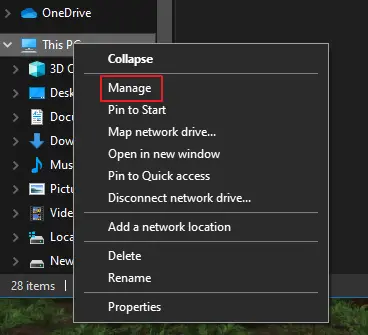
-
- Høyreklikk i Computer Managementlagring på en USB eller harddisk.
- å velgeFormatalternativer.
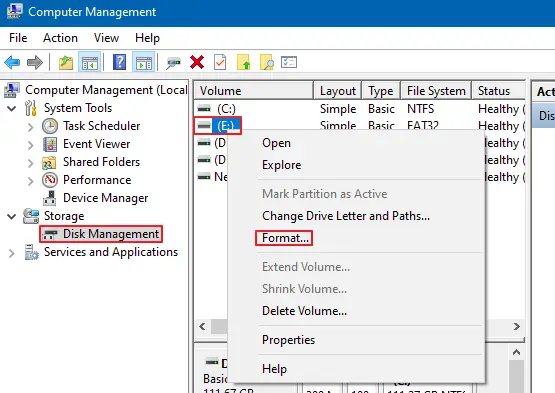
- Bytt den under "Filsystem" tilNTFS.
- Kryss avAlternativet "Utfør hurtigformatering".
- Klikk på確定For å bekrefte valget.
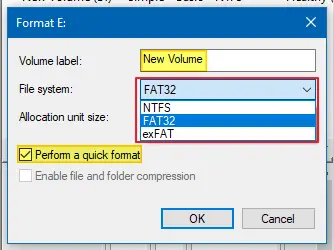
Når konverteringen er fullført, vil du fikse feilen "filen er for stor for målfilsystemet" og kopiere store filer uten problemer.
5. Bruk et tredjepartsverktøy for konvertering.
Med så mange innebygde alternativer for å konvertere FAT32-filsystemet til NTFS og tilbake, er det ingen reell grunn til å bruke et tredjepartsverktøy for å løse feilen "filen er for stor for målfilsystemet", men det er forståelig at noen kan føle seg mer komfortabel med å bruke et tredjepartsverktøy enn et innebygd program.Bare sørg for å sjekke anmeldelsene før du laster ned eller foretar tredjepartskjøp.
Konklusjon
Hvis du virkelig ikke vilAlternativ for kompresjonsdeling eller konverteringsprosessOg irritert, et annet alternativ for "filen er for stor for målfilsystemet".Bruk det opprinnelige NTFS-filsystemetforskjellige lagringsenheter.
Overfør ganske enkelt filer fra FAT32 til en NTFS-harddisk eller USB-pinne, eller flytt fra et FAT32-filsystem til datamaskinen din, og overfør deretter til en ny NTFS USB-pinne eller harddisk etter behov.

![Konfigurer Cox e-post på Windows 10 [ved hjelp av Windows Mail-applikasjonen] Konfigurer Cox e-post på Windows 10 [ved hjelp av Windows Mail-applikasjonen]](https://infoacetech.net/wp-content/uploads/2021/06/5796-photo-1570063578733-6a33b69d1439-150x150.jpg)
![Løs problemer med Windows Media Player [Windows 8 / 8.1-veiledning] Løs problemer med Windows Media Player [Windows 8 / 8.1-veiledning]](https://infoacetech.net/wp-content/uploads/2021/10/7576-search-troubleshooting-on-Windows-8-150x150.jpg)
![Løs Windows-oppdateringsfeil 0x800703ee [Windows 11/10] Løs Windows-oppdateringsfeil 0x800703ee [Windows 11/10]](https://infoacetech.net/wp-content/uploads/2021/10/7724-0x800703ee-e1635420429607-150x150.png)




![Start ledeteksten i Windows [7 metoder] Start ledeteksten i Windows [7 metoder]](https://infoacetech.net/wp-content/uploads/2021/09/%E5%95%9F%E5%8B%95%E5%91%BD%E4%BB%A4%E6%8F%90%E7%A4%BA%E7%AC%A6-150x150.png)



